Om det vi är ute efter är att vår utrustning fungerar så smidigt som möjligt är det viktigt att vi gör en del underhåll av det installerade operativsystemet . På stationära datorer hänvisar vi vanligtvis till Microsoft's Windows, för vilka applikationer som BleachBit kan hjälpa oss tack vare de funktioner de erbjuder.
Vi måste komma ihåg att, med tidens gång och användningen av vår dator, vid många tillfällen förlorar operativsystemet effektivitet i sin drift. En av anledningarna till allt detta är konstant installation och avinstallation av program som vi gör här. Många gånger lämnar detta spår i form av värdelös information på lagringsenheterna. Likaså kan vi hitta förlorade poster, direktåtkomster som inte ringer någonting och alla typer av data utspridda på hårddiskarna.

Denna ackumulering, som kan lägga till upp till flera gigabyte, orsakar ibland vissa problem för programvara som Windows. Det är just här rengöring och optimering program som vi talar om spelar in. Under årens lopp har det dykt upp nya mycket effektiva titlar som har konkurrerat med vad som kanske var branschledande vid den tiden, CCleaner. Här BleachBit är ett av de mest intressanta alternativen som vi kan använda.
Applikationen som sådan ger oss de nödvändiga verktygen för att automatiskt rensa Windows all värdelös information. På så sätt är det möjligt att optimera den allmänna driften av operativsystemet, förutom att frigöra en hel del diskutrymme. Men i dessa rader vill vi prata om en intressant funktion som visar oss hur mycket utrymme vi kommer att frigöra innan vi utför rensningen .
Förhandsgranska mängden disk som ska sparas i BleachBit
Som du kan föreställa dig kommer denna förhandsgranskningsfunktion för att frigöra utrymme att fungera som en guide innan du utför rengöringsuppgifter. På så sätt kommer vi att bättre kunna välja de element som vi vill optimera bland de många som BleachBit erbjuder oss. Och det är att när vi sätter dem i drift, på den vänstra delen av deras gränssnitt, en omfattande lista över mjukvaruelement i utrustningen som vi kan rengöra visas som standard.
Dessa avser både webbläsare och verktyg i själva operativsystemet, eller några av de program som vi har installerat. Dessutom är var och en av dessa applikationer indelade i flera underkategorier som motsvarar element som kan optimeras . Men som vi sa till dig, innan vi kör funktionen, har vi möjlighet att förhandsgranska om det är värt det eller inte.
För att göra detta behöver vi bara köra applikationen på det konventionella sättet. I den vänstra panelen av huvudgränssnittet för BleachBit, som vi nämnde tidigare, hittar vi en mängd sektioner som vi har möjlighet att eliminera härifrån. Tja, för uppgiften i dessa fall behöver vi bara markera de rutor som vi vill markera och sedan klicka på Förhandsvisning knapp.
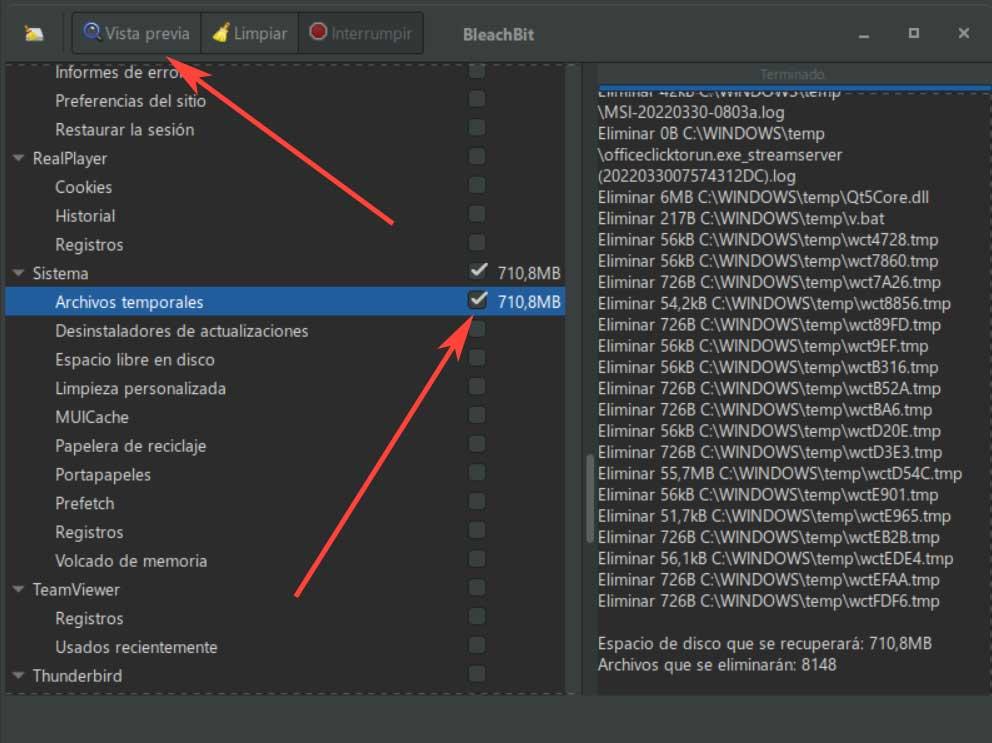
Från det ögonblicket och bredvid var och en av posterna som vi har markerat kommer vi att se utrymme som kommer att frigöras senare . För att uppnå detta mål måste vi naturligtvis utföra motsvarande rengöringsfunktion med Rengör knapp. Vi kan utföra denna rörelse med alla de visade poster som vi vill förhandsgranska innan du frigör utrymme .